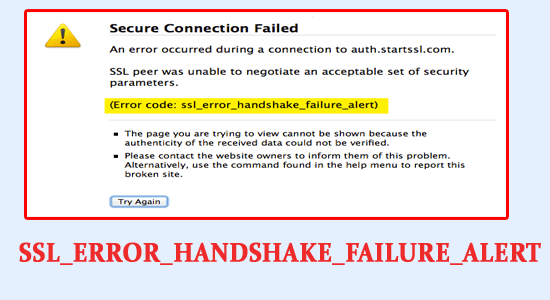
Molti utenti hanno riferito di visualizzare l’errore SSL_ERROR_HANDSHAKE_FAILURE_ALERT quando visitano qualsiasi sito Web e, di conseguenza, la pagina Web o il sito Web specifico non si aprirà.
Questo è un errore comune del sito Web e generalmente si verifica per verificare l’autenticità della pagina Web che stai visitando e si verifica a causa dell’errore di comunicazione tra il server e il client durante l’utilizzo del protocollo SSL.
L’errore non è limitato a un particolare browser, puoi vedere l’errore sui principali browser come Firefox, Chrome, Edge ecc. Tuttavia, qui in questo articolo, abbiamo elencato le potenziali soluzioni per correggere rapidamente gli errori di handshake SSL.
Per repair corrupted Windows system files, Consigliamo Advanced System Repair:
Questo software e la tua soluzione completa per correggere gli errori di Windows, proteggerti dai malware, pulire i file spazzatura e ottimizzare il tuo PC per le massime prestazioni in 3 semplici passaggi:
- Scarica Advanaced System Repair valutato Eccellente su Trustpilot.
- Fai clic su Install & Scan Now per eseguire la scansione dei problemi che causano i problemi del PC.
- Quindi, fai clic su Click Here to Fix All Issues Now per riparare, pulire, proteggere e ottimizzare il tuo PC.
Quali sono le cause del codice di errore SSL_ERROR_HANDSHAKE_FAILURE_ALERT?
- Browser danneggiato o obsoleto: questo errore può essere visualizzato se il browser che stai utilizzando o i dati del browser sono corrotti o non vengono aggiornati da molto tempo.
- Impostazioni nel browser o sicurezza Java: se il browser o la sicurezza Java che stai utilizzando ritiene che il sito Web che stai tentando di aprire sia rischioso, la pagina Web non si aprirà e inizierà a mostrare l’errore.
- Interferenza del firewall o dei sistemi di sicurezza: il firewall o i sistemi di sicurezza installati sul tuo computer considerano il sito come una minaccia per errore e bloccano l’apertura del sito Web e mostrano un errore
- Problemi di installazione del certificato: è molto probabile che l’errore SSL si verifichi se il certificato non è disponibile nella posizione corretta poiché alcuni siti Web richiedono che il suo certificato sia presente in una posizione specifica e se non è disponibile lì il sito Web non risponderà al navigatore.
- Estensioni buggy: se hai installato molte estensioni aggiuntive nel tuo browser web. Quindi le estensioni potrebbero impedire l’apertura del sito Web e mostrare l’errore.
Quindi, questi sono i colpevoli comuni responsabili dell’errore ora seguono le correzioni fornite per correggere l’errore di errore di handshake SSL sul tuo browser.
Come correggere il codice di errore SSL_ERROR_HANDSHAKE_FAILURE_ALERT?
Soluzione 1: aggiorna il browser
Se il browser che stai utilizzando non è aggiornato, può mostrare questo errore, poiché più siti possono essere incompatibili con esso. Quindi si consiglia di aggiornare il browser all’ultima versione e verificare se aiuta a risolvere l’errore.
Per aggiornare il tuo browser, procedi nel seguente modo:
Chrome:
- Avvia Chrome e fai clic sui tre punti presenti in alto a destra.
- Ora fai clic sull’opzione Impostazioni.
- Fai clic sull’opzione Informazioni su Chrome disponibile sul lato sinistro.

- Ora Chrome cercherà automaticamente gli aggiornamenti e li installerà.
Firefox:
- Avvia Firefox e fai clic sulle 3 linee disponibili in alto a destra.
- Quindi fare clic sull’opzione Guida disponibile sul lato sinistro.
- Ora fai clic sull’opzione Informazioni su Firefox e quindi fai clic sull’opzione Verifica aggiornamenti.

- E Firefox cercherà e installerà gli aggiornamenti se disponibili.
Microsoft Edge
- Avvia il browser e fai clic sui tre punti disponibili in alto a destra.
- Ora fai clic sull’opzione Impostazioni e quindi fai clic sull’opzione Guida e feedback.
- Quindi fare clic sull’opzione Informazioni su Microsoft Edge, quindi Edge cercherà automaticamente gli aggiornamenti e li installerà se disponibili.
Soluzione 2: cancella i dati del browser
Dati corrotti, cookie e file di cache nel tuo browser possono anche causare questo codice di errore ssl_error_handshake_failure_alert. Quindi si consiglia di cancellare i file di dati del browser. Per cancellare i file di dati, seguire i passaggi indicati di seguito:
Mozilla e Chrome
- Avvia il tuo browser e clicca sui 3 puntini disponibili in alto a destra.
- Fare clic sull’opzione Altri strumenti e quindi fare clic sull’opzione Cancella dati di navigazione.

- Quindi seleziona tutte le caselle e fai clic sull’opzione Cancella dati.
- Ora riavvia il PC e avvia il browser e verifica se il problema è stato risolto o meno.
Edge
- Avvia il browser Edge e fai clic sui 3 punti disponibili in alto a destra.
- Quindi fare clic su Impostazioni
- E fai clic su Cookie e autorizzazioni del sito

- Ora fai clic sull’opzione Visualizza tutti i cookie e i dati del sito.
- Fare clic sull’opzione Rimuovi tutto e riavviare il browser.
Dopo aver cancellato i dati di navigazione, visitare il sito Web per vedere se l’errore è stato corretto o meno.
Soluzione 3: eliminare i certificati dal browser
Come detto sopra, se i certificati disponibili nel tuo browser web sono corrotti, è molto probabile che causi l’errore SSL_error_handshake_failure_alert. Pertanto si consiglia di eliminare i certificati del sito Web. Per eliminare i certificati del sito Web, seguire i passaggi indicati di seguito:
Chrome:
- Avvia il browser e clicca sui 3 punti disponibili in alto a destra.
- Fare clic sull’opzione Impostazioni e fare clic sull’opzione Privacy e sicurezza.
- Quindi fare clic sull’opzione Sicurezza.
- Ora fai clic sull’opzione Gestisci certificati.
- E seleziona tutti i certificati problematici e fai clic su Rimuovi.

Successivamente, riavvia il browser Chrome e verifica se l’errore è stato risolto o meno.
Firefox:
- Avvia Firefox e fai clic sui 3 puntini.
- Ora fai clic sull’opzione Impostazioni.
- Quindi fare clic sull’opzione Privacy e sicurezza e quindi fare clic sull’opzione Visualizza certificati disponibile sul lato sinistro.
- Ora seleziona i certificati problematici e fai clic su Elimina.

- E riavvia il browser e controlla se il problema è stato risolto o meno.
Soluzione 4: eliminare le estensioni
Se hai un sacco di estensioni installate nel tuo browser o una qualsiasi delle estensioni presenti nel tuo browser è danneggiata, questo può bloccare l’esecuzione del sito Web e causare l’errore. Quindi si consiglia di eliminare le estensioni una per una per verificare se l’errore viene risolto. Per eliminare le estensioni, seguire i passaggi indicati di seguito:
- Apri il navigatore
- Fai clic su Altri strumenti e quindi scegli Estensione

- Ora fai clic sui 3 punti accanto all’estensione che desideri rimuovere.
- Fare clic sull’opzione Rimuovi estensioni.

Ora riavvia il browser e visita il sito Web per vedere se l’errore viene ancora visualizzato oppure vai alla soluzione successiva.
Soluzione 5: contrassegnare il sito Web come sito Web attendibile nel browser
Se i metodi sopra menzionati non hanno funzionato per te, si consiglia di aggiungere il sito Web all’elenco dei siti Web attendibili del browser. Per aggiungere il sito Web all’elenco dei siti Web attendibili, seguire i passaggi indicati di seguito:
- Apri il browser e clicca sui 3 puntini disponibili in alto a destra.
- E fai clic su Impostazioni
- Quindi fare clic su Privacy e sicurezza.

- Fare clic sull’opzione Impostazioni sito per espanderla.
- Scorri verso il basso e fai clic sull’opzione di contenuto non protetto.
- Ora fai clic sul pulsante Aggiungi accanto all’opzione Consentito per mostrare il contenuto non protetto e aggiungi l’URL del sito.
- Riavvia il browser e verifica se l’errore è stato risolto o meno.
Soluzione 6: disabilitare i firewall di Windows o l’antivirus di terze parti
A volte i firewall di Windows o il programma antivirus di terze parti installato sul tuo computer considerano per errore alcuni siti Web come minacce e ne bloccano l’esecuzione. Pertanto si consiglia di disabilitare temporaneamente i firewall e i programmi antivirus e quindi visitare il sito Web per vedere se l’errore viene risolto o meno.
Windows Firewall:
- Premi Windows + X e fai clic su Impostazioni
- E fare clic sull’opzione Privacy e sicurezza e quindi fare clic sull’opzione Sicurezza di Windows.

- Quindi fare clic su Firewall e protezione della rete
- Ora fai clic sull’opzione Rete privata e disabilita il firewall.
- Torna indietro e fai clic sull’opzione Rete pubblica e disattiva il firewall.

Ora riavvia il PC e avvia il browser e controlla se il codice di errore ssl_error_handshake_failure_alert è stato risolto o meno.
Antivirus di terze parti
- Avvia l’antivirus e fai clic su Impostazioni
- Ora fai clic su Disabilita.

- E disabilita il programma antivirus secondo il tempo consigliato.
- Ora avvia il browser e controlla se l’errore ssl_error_handshake_failure_alert è stato risolto o meno.
Soluzione 7: avvio pulito del PC
L’avvio pulito del PC disabiliterà tutti gli avvii e le applicazioni che possono interferire con le operazioni del browser. Quindi si consiglia di eseguire un avvio pulito e verificare se aiuta a risolvere l’errore. Per eseguire l’avvio pulito del PC, seguire i passaggi indicati di seguito:
- Premi il tasto Windows + R e nella casella Esegui digita msconfig e premi Invio.

- Quindi fare clic sull’opzione Configurazione di sistema.
- E fai clic sulla scheda Servizi e seleziona Nascondi tutti i servizi Microsoft disponibili in basso.

- Ora fai clic su Disabilita tutto
- Successivamente, fai clic sulla scheda Avvio e quindi fai clic su Apri task manager

- Nel Task Manager, fai clic su ciascuno degli elementi, quindi fai clic su Disabilita. Assicurati di disabilitarli tutti.
- Ora chiudi il task manager e riavvia il PC.
Soluzione consigliata per risolvere vari problemi del PC:
Se continui a visualizzare l’errore, il problema potrebbe essere dovuto a problemi ed errori interni del PC. Quindi, qui si suggerisce di scansionare il tuo sistema con l’unico e solo PC Riparazione Attrezzo.
Questo è uno strumento di riparazione avanzato che solo scansionando una volta rileva e risolve vari problemi di Windows e errori ostinati del computer. Non solo corregge gli errori, ma ottimizza anche le prestazioni del tuo PC Windows come se fosse nuovo, risolvendo così vari errori di Windows.
Con questo, puoi correggere vari errori di aggiornamento, riparare file di sistema di Windows corrotti, errori DLL, errori di registro, prevenire infezioni da virus o malware e molto altro.
Ottieni PC Riparazione Attrezzo per correggere vari errori di Windows
Conclusione:
Questo è tutto per il nostro codice di errore su come correggere: articolo ssl_error_handshake_failure_alert.
Queste sono le correzioni che ti aiutano a correggere l’errore sul tuo browser e visitare il sito web. Assicurati di seguire attentamente le istruzioni passo dopo passo.
Spero che l’articolo ti abbia aiutato a risolvere il problema. Se nel caso dovessi riscontrare dubbi o domande relative a questo particolare articolo, puoi ricontattarci sulla pagina Facebook.
Buona fortuna..!
Hardeep has always been a Windows lover ever since she got her hands on her first Windows XP PC. She has always been enthusiastic about technological stuff, especially Artificial Intelligence (AI) computing. Before joining PC Error Fix, she worked as a freelancer and worked on numerous technical projects.